Windows XP操作系统(2)
第2章 Windows xp操作系统

返回本章首页
2.4
Windows xp文件管理
2、文件和文件夹的命名规则 (1)Windows xp 的文件(文件夹)名:长文件名。
至多255个字符 (包括空格)。
不能包含以下字符: \ / : * ? “ < > | 。 不区分大小写: 如:MY FAX与my fax相同。 可以使用汉字
返回本章首页
返回本章首页
Windows xp的资源管理器
(3) 更改文件或文件夹名称
选定文件或 文件夹 文件/重命名 输入 新的名称
按Enter
(4) “剪贴板”概念
是内存中的一块临时存储区,用来存放剪切、复制的信息。 只要Windows在工作,剪贴板一直处于工作状态。 文本或图形等复制到剪贴板: 选择对象,使用[编辑]菜单的“剪切”/“复制”命 令。 将剪贴板的内容复制到所需要的位置:
取消选定
取消选定一个:Ctrl+单击要取消项 全部取消选定:单击其它任意地方
返回本章首页
Windows xp的资源管理器
(2) 文件或文件夹的打开
打开文件夹
在资源管理器的左窗格中单击文件夹图标或在 右窗格中双击文件夹图标即可打开文件夹。
打开文件
双击文件图标 单击文件图标,按Enter键 在应用程序中打开文档文件 右击文件,在弹出的快捷菜单中选择“打开”命令打开文 件
窗口和对话框
1、窗口的基本操作
移动窗口:
拖曳标题栏。
最小化窗口 窗口还原
改变窗口大小:
拖曳窗口的边框或角
最大化窗口 关闭窗口
排列窗口 (右键单击“任务栏”空余处,弹出菜单) 窗口排列有:层叠、横向平铺、纵向平铺
返回本章首页
窗口和对话框
windows XP操作系统

2.1.4 操作系统的基本功能
从资源管理的观点来看,操作系统 具有以下几个主要功能:
1.处理机管理
2.存储管理
3.设备管理 4.文件管理 5.网络与通信管理 6.用户接口
8
1.处理器管理 处理器的分配调度 处理器管理 处理中断事件
批处理方式 分时处理方式配、存储共享、存储 保护和存储扩充。
(1)没有组策略功能; (2)只支持1个CPU和1个显示器(专业版支持2个CPU和9 个显示器); (3)没有远程桌面功能; (4)没有EFS文件加密功能; (5)没有IIS服务; (6)不能归为域; (7)没有连接Netware服务器的功能。
16
2.2.2文件系统
• 什么是文件系统? • 文件系统是对文件存储器空间进行组织和 分配,负责文件的存储并对存入的文件进 行保护和检索的系统。具体地说,它负责 为用户建立文件,存入、读出、修改、转 储文件。
29
2.3 Windows XP的桌面
4.快捷方式
1. 图标
回目录
扩展名为.lnk 的文件
2.开始按钮
3.快捷按钮
30
2.3.2 Windows XP桌面的基本设置
1. 个性化你的桌面 2. 设置显示属性 3. 设置任务栏和“开始”菜单
31
个性化你的桌面
•用鼠标拖动桌面 上的图标调整位置。 •按规律排列桌面 上的图标。 •桌面的任意空白 处右击,出现一个 快捷菜单。
2. FAT32
1)文件名可长达255个字符。 2)FAT32可以支持等大的磁盘分区。 3)于采用了更小的簇,FAT32文件系统可以更有效 率地保存信息。
20
3. NTFS NTFS文件系统是专用于Windows NT/2000/XP 的高级文件系统,特点是:
Windows XP2操作
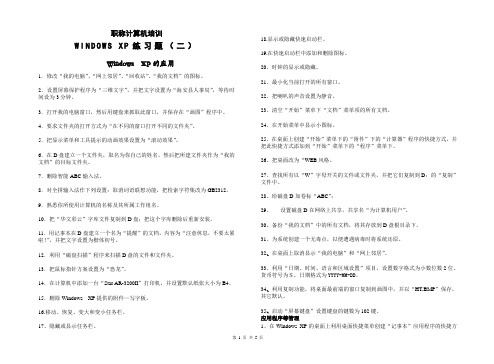
职称计算机培训W I N D O W S X P练习题(二)Windows XP的应用1.修改“我的电脑”、“网上邻居”、“回收站”、“我的文档”的图标。
2.设置屏幕保护程序为“三维文字”,并把文字设置为“海安县人事局”,等待时间设为3分钟。
3.打开我的电脑窗口,然后用键盘来抓取此窗口,并保存在“画图”程序中。
4.要求文件夹的打开方式为“在不同的窗口打开不同的文件夹”。
5.把显示菜单和工具提示的动画效果设置为“滚动效果”。
6.在D盘建立一个文件夹,取名为你自己的姓名。
然后把所建文件夹作为“我的文档”的目标文件夹。
7.删除智能ABC输入法。
8.对全拼输入法作下列设置:取消词语联想功能,把检索字符集改为GB2312。
9.熟悉你所使用计算机的名称及其所属工作组名。
10.把“华文彩云”字库文件复制到D盘;把这个字库删除后重新安装。
11.用记事本在D盘建立一个名为“提醒”的文档,内容为“注意休息,不要太累啦!”,并把文字设置为楷体初号。
12.利用“磁盘扫描”程序来扫描D盘的文件和文件夹。
13.把鼠标指针方案设置为“恐龙”。
14.在计算机中添加一台“Star AR-3200II”打印机,并设置默认纸张大小为B4。
15.删除Windows XP提供的附件—写字板。
16.移动、恢复、变大和变小任务栏。
17、隐藏或显示任务栏。
18.显示或隐藏快速启动栏。
19.在快速启动栏中添加和删除图标。
20、时钟的显示或隐藏。
21、最小化当前打开的所有窗口。
22、把喇叭的声音设置为静音。
23、清空“开始”菜单下“文档”菜单项的所有文档。
24、在开始菜单中显示小图标。
25、在桌面上创建“开始”菜单下的“附件”下的“计算器”程序的快捷方式,并把此快捷方式添加到“开始”菜单下的“程序”菜单下。
26、把桌面改为“WEB风格。
27、查找所有以“W”字母开关的文件或文件夹,并把它们复制到D:的“复制”文件中。
28、给磁盘D加卷标“ABC”;29、设置磁盘D在网络上共享,共享名“为计算机用户”。
windows XP操作系统

第二章计算机基础知识一、计算机系统的组成一个完整的计算机系统是由硬件系统和软件系统两部分组成。
(一)、硬件系统硬件系统是构成计算机系统的各种物理设备的总称,它包括主机和外部设备两部分。
1、运算器:也称算术逻辑单元(ALU),是计算机进行算术运算和逻辑运算的部件。
2、控制器:主要用来控制程序和数据的输入/输出,以及各个部件之间的协调运行。
注:运算器和控制器构成中央处理器(CPU)3、存储器:主要功能是存放运行中的程序和数据。
(分内外存)4、输入设备:用来将现实世界中的数据输入到计算机,并且转换成为计算机熟悉的二进制码。
如:键盘、鼠标、数码相机等。
5、输出设备:将计算机处理的结果转换成为用户熟悉的形式。
如:显示器、打印机、硬盘、音箱、网卡等。
各部分的协作流程输输反响应地指取存操响应入设备出设备运算器(内)存储器控制器程序+数据馈信号信号址令数数作指令信号请求信号请求信号处理结果(二)、软件系统软件系统是各类程序和文档的总称,它主要由系统软件和应用软件组成。
1、系统软件:用来管理使用计算机系统资源,给其它软件提供服务的。
如操作系统(DOS、WINDOWS98\20000\XP);语言处理系统(低级语言、高级语言、汇编程序、解释程序);服务程序(故障、调试、查错);数据库管理程序2、应用软件:是针对某一特定的问题或某一特定的需要而编制出来的软件。
如:字处理(WORD);电子表格(EXCEL);数据库(VFOX、ACCESS);绘图软件(CAD、3DSMAX、PHOTOSHOP)注:系统软件是应用软件的运行平台。
二、计算机的硬件结构由显示器、主机、键盘、鼠标等组成。
1、主机:计算机系统的核心部件,电源开关(POWER )\复位开关(RESET )。
2、显示器:是人机通话的窗口,显示器的分辨率(1024*768,800*600像素)越高,图像越清晰,刷新频率(75赫兹)高则人眼不易疲劳3、键盘和鼠标:最基本的输入设备。
第2章 Windows XP操作系统总结

18:14:54
Operate System:一种能让PC使用其它软件的软件。
用 系 程
作
操
统
2
序
是系统的资源管理者
硬件资源 软件资源 中央处理器、存储器、输入输出设备 以文件形式出现的程序和数据
是用户与计算机的接口
在用户与计算机之间提供了一个良好的界 面,用户可以通过计算机操作系统最大限度地 利用计算机的功能。
一、启动和退出
Windows XP 的退出
1. 关闭所有正在运行的应用程序;
B
2. 单击“开始”按钮,根据需要选定待机、
关闭或重新启动;
3. 单击“关机” 。
18:14:54
13
§2 WindowsXP 的工作环境
二、操作方式
鼠标
鼠标器的基本操作
– (1)定位:移动鼠标,使光标指向某一对象。 – (2)单击:快击一下鼠标左键后马上释放。 – (3)双击:快击两下鼠标左键后马上释放。 – (4)右击:快击一下鼠标右键后马上释放。 – (5)拖放:按住鼠标一个键不放,将选定的对象
2. 按硬件结构分
单CPU操作系统 (如DOS) 多CPU 操作系统 (如UNIX) 网络操作系统 (如Netware,Windows NT) 分布式操作系统(如SunOS) 多媒体操作系统(如 Amiga) 只用于单机的操作系统 可用于多机的操作系统
18:14:54 6
操作系统的分类
3.按与用户对话的界面分类有
18:14:54 20
开始菜单
单击“开始”按钮打 开“开始”菜单,可 运行程序、打开文档 及其它常见任务。用 户要求的功能,都可 以由“开始”菜单提 供。所以,一进入 Windows XP工作环境 ,用户可立即从“ 开 始 ”着手进行各项操 作。
第2章 Windows XP操作系统实验指导附答案

第2章Windows XP操作系统2.1 学习指导2.1.1 操作系统概述一、教材导读操作系统的发展与计算机硬件的发展息息相关,早期的计算机没有操作系统,人们通过各种操作按钮来控制计算机,后来出现了汇编语言等一些程序,随着这些程序功能的不断完善和扩充,逐步形成了较为实用的系统软件——操作系统。
在微机上,早期运行的主要操作系统是MS-DOS。
1995年8月,微软公司推出了采用图形化用户界面的操作系统——Windows 95,之后,微软公司又相继推出了Windows 98、Windows NT、Windows 2000、Windows XP等操作系统。
在本节中,主要让学生掌握以下内容:操作系统的概念、发展、主要特性、基本功能和分类。
二、重点分析与补充知识本节的重点和难点:操作系统的主要特性、基本功能和分类。
现在的计算机离不开操作系统,其它软件都是在操作系统的支持下来运行的,掌握操作系统的有关知识,将为今后的学习打下坚实的基础。
三、教材知识巩固1.单项选择题1)下列关于操作系统的主要特性的说法错误的是。
A.并发性是指两个或两个以上的运行程序在同一时间间隔段内同时执行B.共享是指操作系统中的资源可被多个并发执行的进程所使用C.异步性(Asynchronism),也称随机性D.采用了并发技术的系统称为单任务系统2)计算机能及时响应外部事件的请求,在规定的严格时间内完成对该事件的处理,并控制所有实时设备和实时任务协调一致地工作的操作系统是。
A.分时操作系统B.实时操作系统C.批处理操作系统D.分布式操作系统3)大量的计算机通过网络联结在一起,可以获得极高的运算能力及广泛的数据共享,这种系统被称为。
A.分时操作系统B.实时操作系统C.网络操作系统D.分布式操作系统4)下面有关操作系统的说法,错误的是______。
A.按运行环境将操作系统分为实时操作系统、分时操作系统和批处理操作系统B.分时操作系统具有多个终端C.实时操作系统是对外来信号及时做出反应的操作系统D.批处理操作系统指利用CPU的空余时间处理成批的作业5)分时操作系统又称为操作系统。
第2章 Windows XP的基本操作
• [1-8]还原回收站中的文件夹spark。 • [1-9]在回收站中清除spark文件夹。
“回收站”是存放暂时被删除的对象,误删除的对 象还可以恢复,提供了一定的安全保障。
5、删除与还原的操作
1. 删除文件或文件夹: 选定文件或文件夹→DELETE键 或:右击图标→删除 或:“删除”按钮 不经回收站删除: Shift + Delete
四、设置任务栏
桌面的最下方有一个被称为“任务栏”的工具条,用以 显示已经启动的应用程序,只要用鼠标单击“任务栏”上代 表某任务的按钮,即可进行前后台任务的切换。
1、改变任务栏位置和高度
2、设置任务栏属性 右击任务栏→属性→
打开“任务栏”对话框
窗口的操作
一、什么是窗口: 窗口:在Windows操作系统下,应用程序都以矩形 区域形式进行工作的。 窗口包括:窗口边框、标题栏、菜单栏、工具栏、 状态栏和工作区域。
3、重命名对象的操作:
(文件菜单或快捷菜单) 选定对象→“重命名”命令
项目任务 ——“移动”或“复制”对 象
[1-5]在E盘建立一个名为“毕业资料”的文件 夹,将D盘myfolder中的所有内容复制到E 盘的“毕业资料”文件夹中。
[1-6]将C盘“我的文档”文件夹中的文件“论 文提纲.doc”移动到D盘myfolder文件夹的 “毕业论文”子文件夹中。
2、关机 退出WindowsXP,切断电源。
多种操作: “开始”菜单——关闭计算机——关机 Alt+F4 Ctlr+Alt+Del
桌面
桌面(Desktop):正常启动Windows后 的屏幕画面,桌面上有图标(系统图标, 快捷图标)、“开始”按钮和任务栏,所 有的工作在桌面上进行。
第2章 中文操作系统Windows XP
第二章中文操作系统Windows XP2.1 思考题略窗口中成为当前文件夹,然后在右窗口的空白处右击,从快捷菜单中选择“新建”丨“文件夹”命令。
在一个特定文件夹中删除一个子文件夹,也必须使这个特定文件夹在资源管理器的左窗口中成为当前文件夹,然后在右窗口中选定准备删除的子文件夹,从工具栏中单击“删除”按钮或从快捷菜单中选择“删除”命令。
7.在windowsXP中,“选择”和“选定”的含义有何不同?【答】在windows中,“选定”(Select)与“选择”(Choose)是不同的两个概念。
“选定”是指在一个项目上做标记,以便对这个项目执行随后的操作或命令;“选择”通常要引发一个动作,例如,选择某菜单中的一个命令以执行一项任务,打开一个文件夹或启动一个应用程序等。
Windows 95及以前的版本中,“选定”相对鼠标的“单击”操作,“选择”相对鼠标的“双击”操作;windows 98以后的版本可以设定“选定”相对鼠标的“指向”操作,“选择”相对鼠标的“单击”操作。
8.什么是文档文件?在windows XP中如何查找一个文件?【答】在windows中,文档文件是指利用windows应用程序创建并保存在外村中的文件。
文档文件与创建它们的应用程序之间有着特殊的关联,当双击文档文件图标时,将启动对应的应用程序,并打开该文档文件的内容。
在windows中,要查找一个文件有许多种方法,例如可以利用“开始”菜单中的“搜索”丨“所有文件和文件夹”;还可以利用资源管理器工具栏中的“搜索”按钮。
9.在windows XP中如何复制文件,删除文件或为文件更名?如何恢复被删除的文件?【答】在windows中,复制文件、为文件更名或删除文件均有多种方法。
复制文件的一般步骤是:(1)选定准备复制的文件;(2)执行“复制”命令(或单击工具栏“粘贴”按钮,或按Ctrl+C 快捷键);(3)定位到复制文件的目标位置;(4)执行“粘贴”命令(或单击工具栏“粘贴”按钮,或按Ctrl+V 快捷键)。
第二章WindowsXP操作系统
任务3 备份和还原数据
任务3 备份和还原数据
任务3 备份和还原数据
2.还原数据文件 还原数据文件的操作步骤与备份相似,只是过程中要选 择“还原文件和设置”单选按钮,然后根据向导完成数据 还原。
2.5
中文输入法
Windows XP中提供了几种中文输入法,包括全拼、微软拼 音、智能ABC等,另外还有很多使用广泛的中文输入法, 如五笔字型输入法、搜狗输入法等,使用这些输入法需要 安装输入法程序。
任务1 使用控制面板
2、利用控制面板设置日 期和时间 如果计算机的当前显 示时间不正确,可以利 选择正确 的月份 用控制面板设置。单击 控制面板中的“日期、 时间、语言和区域设 置”,再单击“更改日 期和时间”,打开“日选择正确 的日期 期和时间属性”对话框, 或者双击任务栏的手机 按图标也可以打开。 如右图:
学习本节后你将能够:
1.了解典型的中文输入法的功能与使用方法; 2.掌握一两种常用的输入法。
2.5
中文输入法
1
任务1 认识中文输入法 任务2 使用中文输入法输入中文
2
任务1 认识中文输入法
汉字输入法发展方向: 拼音法、智能化和词组输入
1. 选用输入法
●使用键盘 Ctrl + <空>
Ctrl + Shift ●使用鼠标
自身进行设置,这些设置可以在控制面板中完
成。windows xp自带有好多有用的程序, 可以实现日常应用和更多的管理工作。外部设 备要正常使用,除了连接好接口外还要安装设 备的驱动程序,现在很多的设备在windows
xp 中都带有驱动程序,只需要简单设置就可
以使用。
2.3
管理与应用windows xp
模块二 Windows XP的操作(定稿)
3.菜单的基本操作
(1)打开菜单
① ② ③ ④ ⑤ 单击“开始”按钮,打开“开始菜单”。 单击菜单名,打开菜单栏菜单。 单击“控制菜单”图标,打开控制菜单。 鼠标右击对象,打开该对象的“快捷菜单”。 鼠标指向带有一个向右箭头的命令项,打开“级联菜单”。
(2)关闭菜单
关闭菜单有以下几种方式。 ① 单击菜单以外的任何地方。 ② 按Esc键。
3.汉字的录入
目前常见的中文输入法有五笔字型输入法、智 能ABC输入法、微软拼音输入法等。 (1)输入法的切换
方法一:单击任务栏上的输入法图标,鼠标指向要用的输入法并单击 即选中了对应的输入法。
方法二:利用组合键切换输入法。
• 按组合键Ctrl+Space可以在中英文输入法之间快速切换。 • 按组合键Ctrl+Shift在各种输入法之间循环切换。
(2)切换用户
第一步:执行“开始”→“注销”命令。 第二步:在出现的“注销Windows”对话框(见图2.1)中, 单击【切换用户】按钮。
图2.1 “注销Windows”对话框
3.关闭Windows XP
【操作步骤】 第一步:执行“开始”→“关闭计算机” 命令。 第二步:在出现的“关闭计算机”对话 框
【操作步骤】
第一步:打开外设电源开关。 第二步:打开主机电源开关。 第三步:选择用户,输入密码
2.注销和切换用户
(1)注销用户
注销当前用户之后,系统退出原用户的工作状态,返回到 登录对话框,用户可以重新选择用户登录。 第一步:执行“开始”→“注销”命令。 第二步:在出现的“注销Windows”对话框(见图2.1)中,单 击【注销】按钮。
2.1.4 窗口
1.概念
窗口是程序的一种表现形式 ,是用户操作
- 1、下载文档前请自行甄别文档内容的完整性,平台不提供额外的编辑、内容补充、找答案等附加服务。
- 2、"仅部分预览"的文档,不可在线预览部分如存在完整性等问题,可反馈申请退款(可完整预览的文档不适用该条件!)。
- 3、如文档侵犯您的权益,请联系客服反馈,我们会尽快为您处理(人工客服工作时间:9:00-18:30)。
并为用户提供良好操作界面的一组程序的
集合。
h
2
2.1.1 操作系统及其功能
2.操作系统的功能
操作系统是一个庞大的管理控制程序。从完成管理任 务的角度看,大致包括5个方面的功能:进程与处理器 管理、作业管理、存储管理、设备管理、文件管理。 从用户的角度看,操作系统的主要功能可以概括为资 源管理,程序控制和人机交互。计算机系统的资源可 分为设备资源和信息资源两大类。
第三章 Windows XP操作系统及 其应用
h
1
2.1 操作系统基本知识
2.2.1 操作系统及其功能
1.操作系统概述
操作系统(Operating System,OS )是
计算机系统中最重要的、不可缺少的系统
软件。通常把操作系统定义为:操作系统
是负责而安全地管理计算机系统的软件、
硬件资源,合理组织计算机的工作流程,
4.PC操作注意事项
h
5
2.2 磁盘文件及其标识
2.2.1 文件与文件名
1.文件
文件是计算机存储、管理信息的最基本的形式。所谓 文件是一组相关信息的集合。 2.文件名
为了区分不同的文件 ,用户必须给每个文件都取一 个名字,称为文件名。计算机对文件按文件名存取。
h
6
2、文件的分类
文件分类可以
有很多标准。 例如可以按文 件的内容、性 质或者编程所 用的语言等进 行分类。在大 多数操作系统 中,文件 的扩 展名就表示不 同类型文件, 因此也将文件 扩展名称为文 件类型名。常 见的扩展名及 其文件类型如 表2.1所示。
h
10
2.3 磁盘文件目录结构和路径
2.光盘和U盘命名
由于硬盘划分为多少个逻辑分区是用户自行决 定的。因此,光盘和U盘的盘符无法固定,只 能在逻辑驱动器盘符命名完之后,才能顺序取 名。如有4个逻辑分区,它们对应的盘符分别 是D: E: F: G: 那么,光盘对应的就是H:, U盘对应的就是I: 若硬盘只划分了2个逻辑分 区,它们的盘符分别是D: E:,那么,光盘对 应的就是F:,U盘对应的就是G:。
声音文件
存放程序所需的数据文件
Acrobat便携文档文件 注册表文件
动态链接库文件
图像文件
7
3、文件名通配符 文件名通配符是指符号“*”和“?”。
?-------表示任意一个字符
* -------表示任意多个字符
例如: *.EXE ---- 表示以EXE为扩展名的所有文件 *. JPG---- 表示以JPG为扩展名的所有图像文件 *.*-------表示所有文件 天?. MP3------表示基本名的第一个字符为“天”,
h
11
2、文件目录及其结构
成千上万的文件存储在磁盘上,操作系统是如何管理它们的 呢?操作系统的文件管理系统是根据“目录表”中信息来管 理磁盘文件的。对于每一个磁盘文件来说,都有一些最基本 的信息,包括文件的名字、文件的大小、文件的类型、创建 或最后修改的日期、时间等。所有文件的这些信息组成了一 个“目录表”。“目录表”存放在磁盘上的特定位置,每个 文件在“目录表”中占有一项。在Windows XP操作中查看 文件时,选取查看按钮中的“详细信息”,就可以列出文件 目录表。
大量文件存储在磁盘中,如果文件的目录按顺序排列,还 是不便于管理和查找。为了解决这个问题,将文件目录分层 组织,组成树形目录,就是一棵倒置的树,树根为根目录, 树中每一个分枝为子目录,树叶为文件。
第二个字符为任意字符,扩展名为MP3的文件。
h
8
2.3 磁盘文件目录结构和路径
2.3.1 外部存储器的命名规则
通常我们见的软盘、硬盘、光盘、U盘都是 外部存储器。要在计算机中使用这些设备, 就必须给这些设备一个名称,以便在操作系 统的支持下对保存在这些存储器中的文件进 行操作。
1.硬盘的分区和命名
(1)资源管理 ①处理器管理②存储器管理③I
3
2.1 操作系统基本知识
2.1.2 操作系统的分类及其特点 操作系统种类繁多,很难用单一的标准将它们统一分 类。根据应用领域来划分,可分为桌面操作系统、服 务器操作系统、主机操作系统、嵌入式操作系统,根 据所支持的用户数目,可分为单用户系统、多用户系 统。
1.批处理操作系统 2.分时操作系统 3.实时操作系统 4.网络操作系统 5.分布式操作系统 6.嵌入式操作系统
h
4
2.1 .2 操作系统基本知识
2.1.3 Windows XP的启动和关闭 1.Windows XP的启动 启动Windows XP非常简单,按下计算机机箱上的 Power电源开关,即可开始启动Windows XP操作系统。 2.用户登录与注销 在登录界面单击右侧的用户图标,即可登录。 3.Windows XP的正常关闭 当打算不再使用计算机时,不应直接切断电源,而应 该正常退出Windows XP,让程序关闭计算机。
硬盘是PC必备的外部存储器。
h
9
2.3 磁盘文件目录结构和路径
• 硬盘分区有三种,即主分区、扩展分区、逻辑分区。 一个硬盘可以有一个主分区,一个扩展分区(也可以 只有一个主分区没有扩展分区)、若干个逻辑分区。 主分区是硬盘的启动分区,也是硬盘的第一个分区, 通常命名为C磁盘驱动器(简称C盘)。为什么不用A 或B来命名呢?因为早期操作系统中已经把A或B分配 给了软盘。划分出主分区后,其余部分可以分成扩展 分区,扩展分区还可以细分为几个逻辑分区。每一个 逻辑分区就是一个逻辑驱动分区,逻辑驱动器顺序用 D: 、E:、F:等来命名,表示逻辑驱动器的盘符。不论 划分了多少个分区,都必须把硬盘的主分区设定为活 动分区,这样才能够通过硬盘来启动系统。磁盘分区 后还不能直接使用,还要进行格式化。其作用是在磁 盘上划分磁道和扇区,安装文件系统,建立根目录, 以便存储文件信息!
扩展名
.EXE或.COM .C或.CPP
.DOC
.XLS
.MDB
.PPT
.RAR
.BAT
.TXT
.MP3
.DAT .SYS
.REG
.DLL
.JPG
h
文件类型
可执行的程序文件
C源程序文件 WORD文档文件 EXCEL电子表格文件
ACCESS数据库文件 PowerPoint演示文稿 WINRAR压缩文件 MS-DOS下的批处理文件 文本文件
